windows7無法初始化圖形設備,近年來隨著計算機技術的飛速發展,Windows 7操作係統成為了許多用戶的首選,有時候我們在使用Windows 7係統的過程中,可能會遇到一些問題。其中一種常見的問題就是無法初始化圖形設備驅動的情況。當我們開機或者使用某些應用程序時,係統可能會顯示無法找到或加載圖形設備驅動的錯誤信息。這不僅會影響到我們的工作和娛樂體驗,還會給我們帶來諸多麻煩。為什麼會出現這種問題呢?我們應該如何解決這個問題呢?接下來我將為大家詳細講解。
操作方法:
1.方法一:
右鍵“計算機”,然後點擊“管理”。
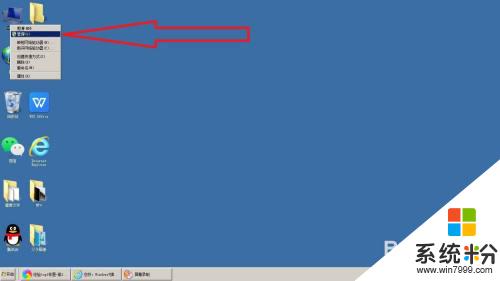
2.在設備管理器中,點擊打開“顯示適配器”。
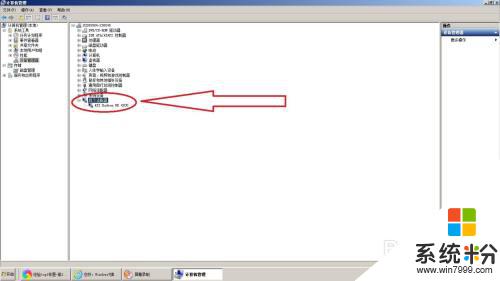
3.右鍵顯卡,然後點擊“更新程序驅動軟件”。等待更新完成之後,重啟電腦即可。
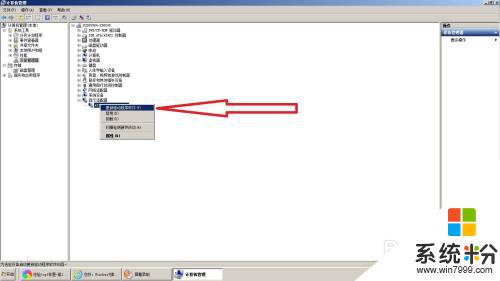
4.方法二:
如果方法一沒能解決問題,打開電腦。按“win+R”鍵彈出運行。

5.在運行文本框內輸入“gpedit.msc”,然後點擊“確定”。
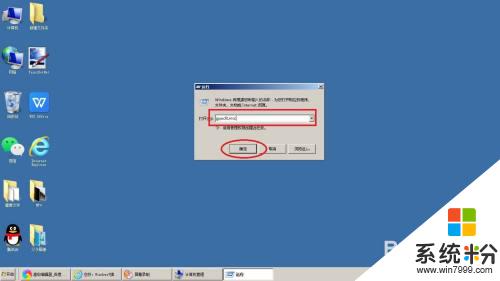
6.在“本地組策略編輯器”中,依次展開“計算機配置-管理模板-Windows 組件-應用程序兼容性”。

7.點擊“應用程序兼容性”,然後在右側找到“關閉程序兼容性助理”,雙擊打開。

8.勾選“已啟用”,然後點擊“確定”後,重啟電腦即可。

以上是關於 Windows 7 無法初始化圖形設備的全部內容,如果有任何不清楚的地方,用戶可以參考小編提供的步驟進行操作,希望能夠對大家有所幫助。
Win7相關教程